小叙:
生产环境需要做监控,但监控服务器又要与业务服务器分开,在不增加物理机的情况下想到了用虚拟机做,正好有一台服务器和业务粘合度不是很高,因此在这台机器上装了台虚拟机,装虚拟机的过程不在此阐述
这里说下为什么采用这种方式:
1.我曾向负责技术主管的同事提出过增加一台物理机专门用于运维,使用虚拟化的方式可以部署多台虚拟机满足运维需求,同时也可满足业务扩充,但负责人不大认同虚拟化,认为虚拟化不可靠,可物理机又无法及时到位
2.这里也有我的原因,就是迟迟未将架构规划方案写出
3.为了临时满足监控需求,只好这样做了
您可能会问了,为何不直接部署到这台物理机上:
1.我认为运维业务和生产业务,还是要相对独立些比较好
2.曾直接部署过cacti,但监控效果不是太理想,这可能和我不熟悉cacti有关
因此装了台linux虚拟机用于监控,一切准备好之后发现,不能每次都登陆到物理机上去管理监控机,监控机又没有公网IP,怎么去管理呢,因此想到了可是使用***连接到内网,然后在通过本机进行管理
正文:
***选择在open***和windows ***的选择上小纠结了下,open***可能安全性相对高些,但配置相对复杂,而windows ***配置不好可能导致安全风险提升,但配置相对简单。想到不要将事情复杂化以及尽快将事情做完原则,决定直接使用windows ***服务
一. 安装***服务
1.服务器管理-->角色-->添加角色
2.选择服务器角色-->“网络策略和访问服务”-->“路由和远程访问服务”-->安装
“网络策略服务器”可根据自身需求进行安装,当然安装后需要进行配置***连接才不会报错。本处未使用
二. 配置
安装成功后,“路由和远程访问”是处于停止状态,需要先对其进行配置,配置后会变成启动状态
右键单击“路由和远程访问“-->"配置并启用路由和访问"-->”自定义配置“-->”***访问“-->"启动服务"
因是单网卡服务器,因此选择的是自定义配置里的***访问
注:如果配置的时候不选择”NAT“那×××后就不能通过×××链路去访问公网(客户端有实现方式),当然,如果有单独NAT服务另当别论
2. 配置IP地址
右键”路由和远程访问“-->"属性"-->"IPv4"标签-->选择"静态地址池"(如有DHCP服务,可选DHCP)-->”添加“-->输入lanIP地址段”确认“
注:lanIP地址至少需要2个,一个做为***网关,一个作为分配给客户端的IP。并可在“常规”和“IPv6”标签内禁用ipv6协议
至此,win ×××服务端配置就结束了,下篇会说下客户端的配置,当然,我用的是ubuntu,所以客户端是针对ubuntu而言,但思路windows的同样试用
三.***用户创建
这里我们使用的***用户是windows的系统用户,因此需要在用户管理里面创建用于***拨号的用户以及用户组
注:创建独立用户组是为了方便管理***用户
用户创建
”配置“-->"本地用户和组"-->右键单机-->"新用户"
安装要求填写好具有可读性的用户、全名、描述,密码要符合安全策略对密码的要求
2.创建用户组
“配置”-->“本地用户和组”-->“组”-->单机右键-->"新建组"
按照要求填写组名描述,并将刚刚创建的用户增加到此组
4.删除组
在刚刚创建的用户上右键单机“属性”-->选中“Users”组-->删除
5.设置允许拨号
切换到“拨入”标签--“允许访问”
此处可在“远程桌面服务配置文件”标签内禁用此用户的远程桌面链接
6.设置拒绝通过网络访问主机
在允许窗口或cmd文本窗口执行gpedit.msc修改系统安全策略,禁止***用户组远程访问
图示标错,千万不要加到“拒绝从网络访问这台计算机里”,加到这里***是连接不上的
正确的应该加到“拒绝通过远程桌面服务登陆”
转载于:https://blog.51cto.com/morrowind/1695980







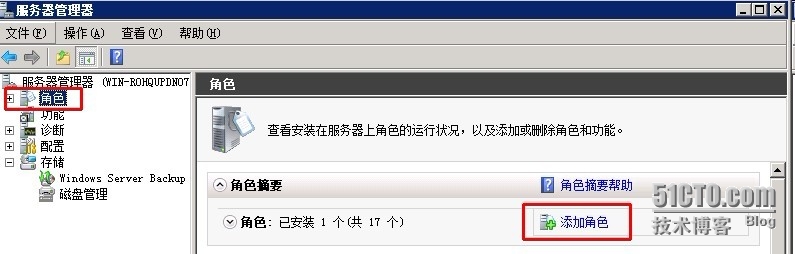
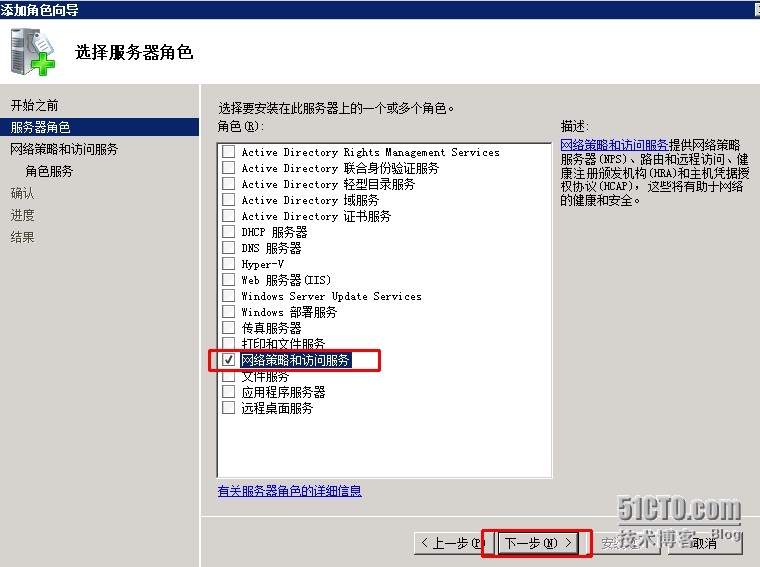
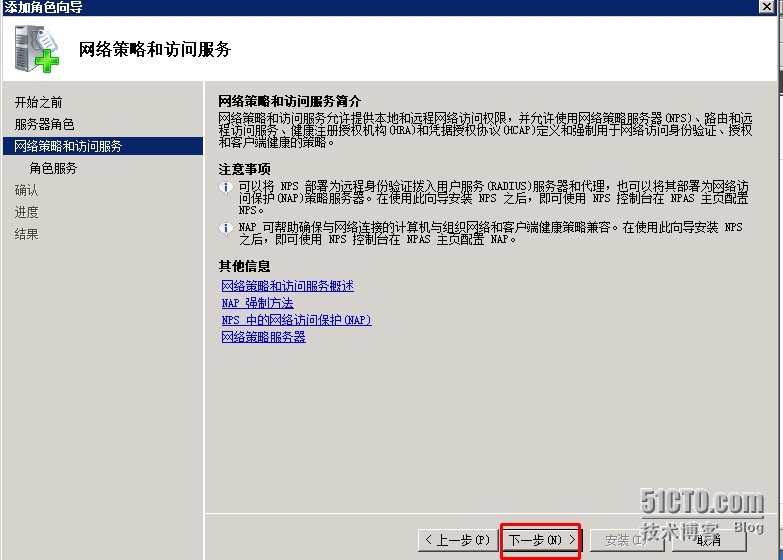
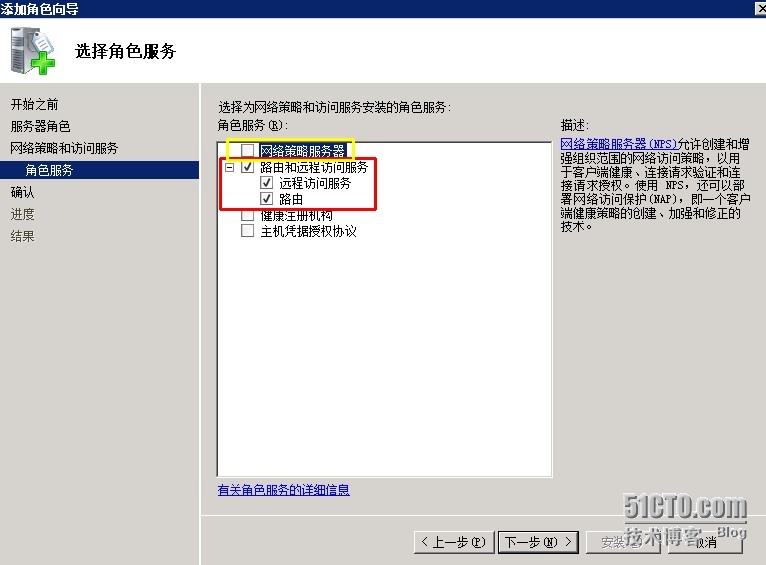
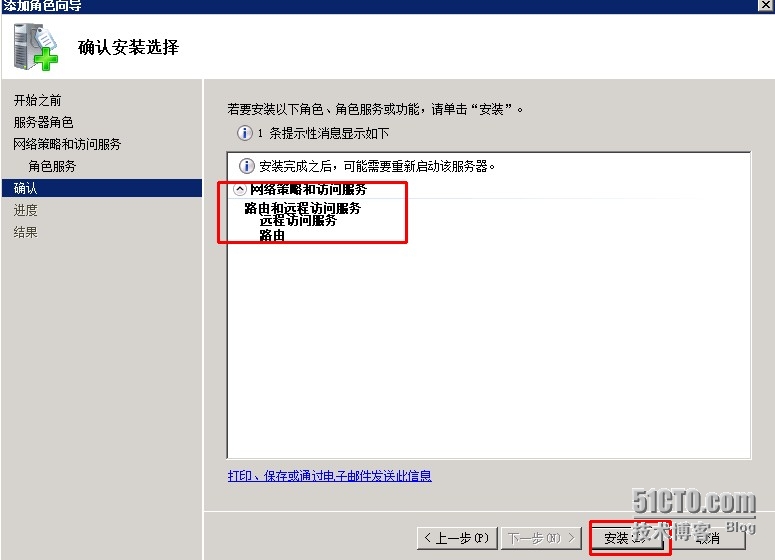
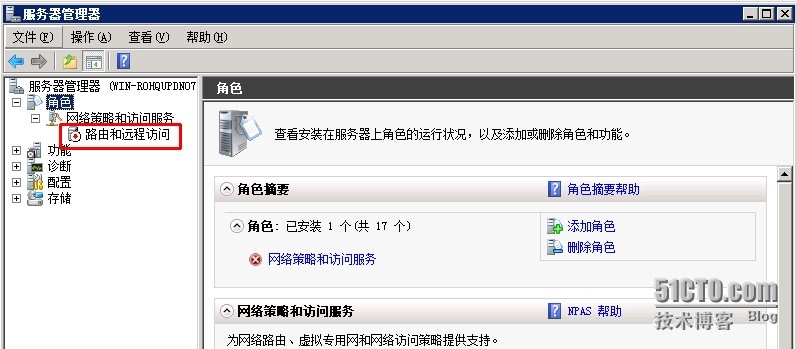
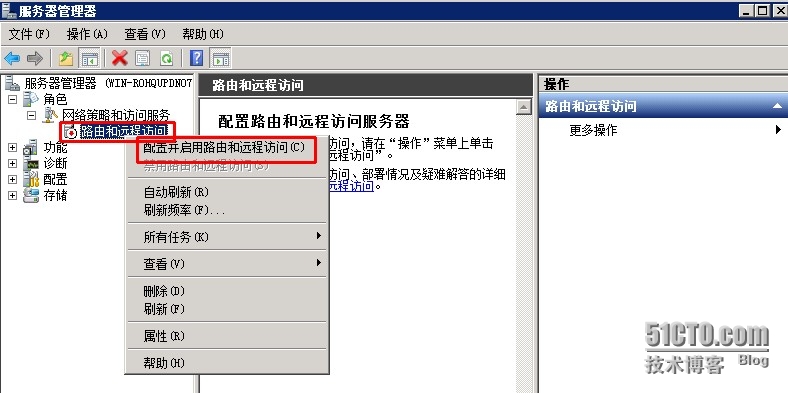
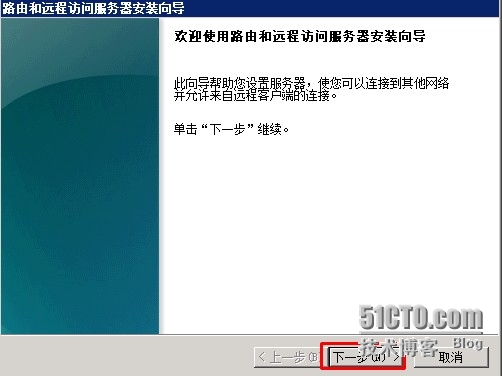
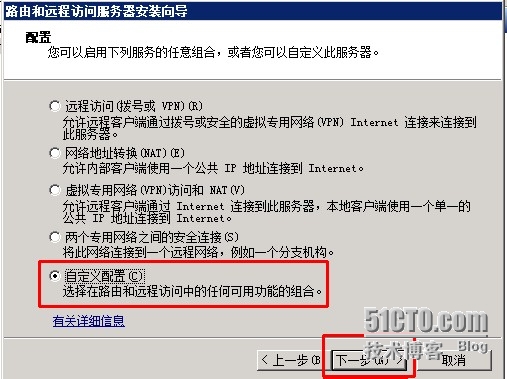
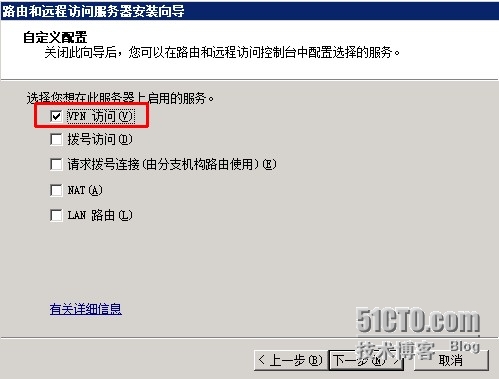
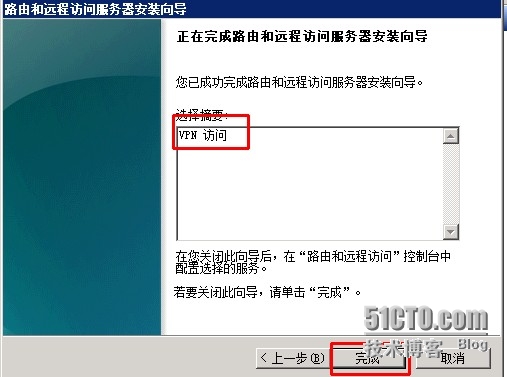
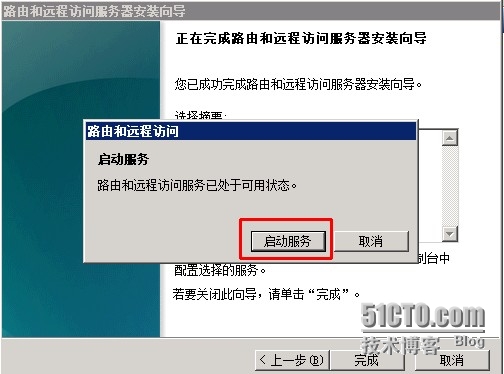
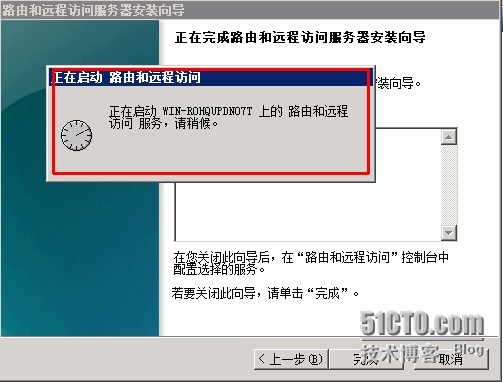
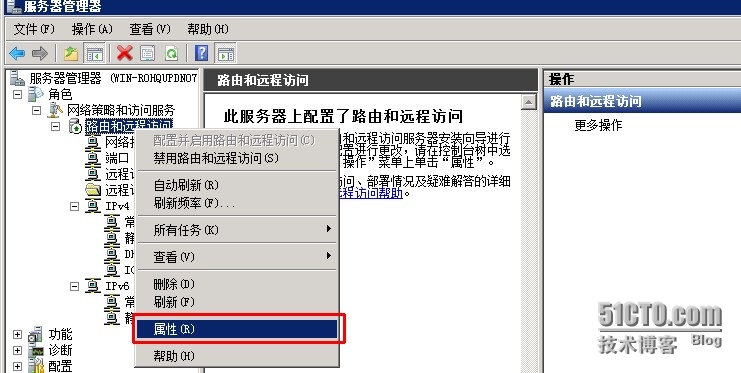
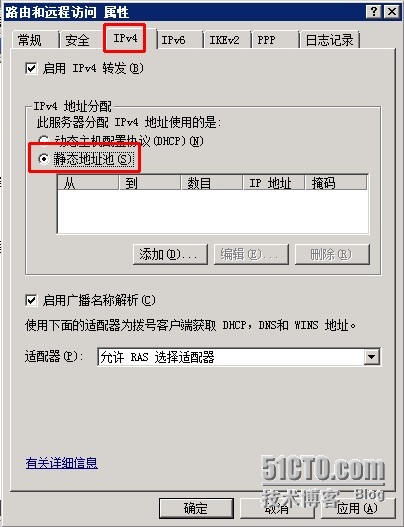
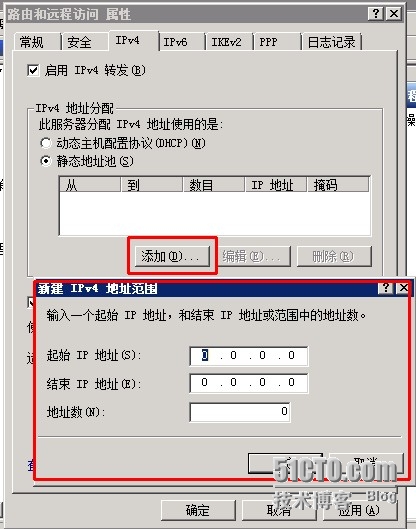
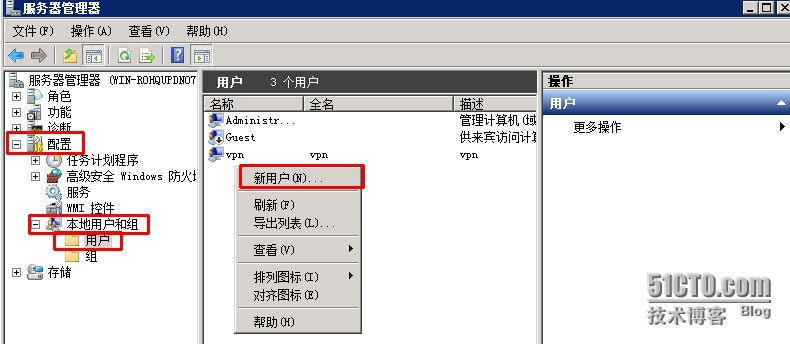
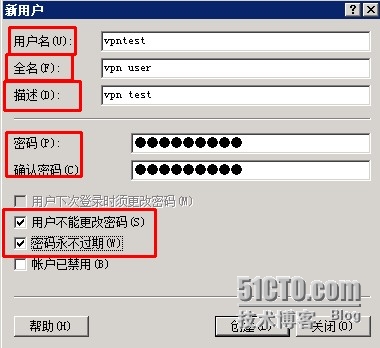
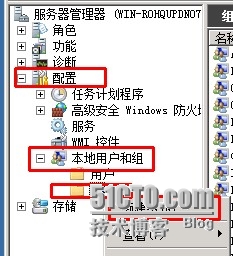
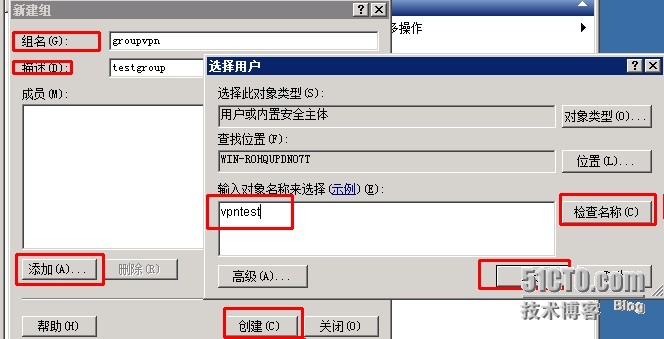
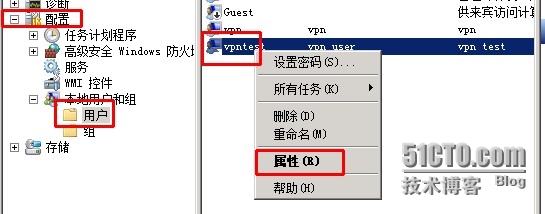
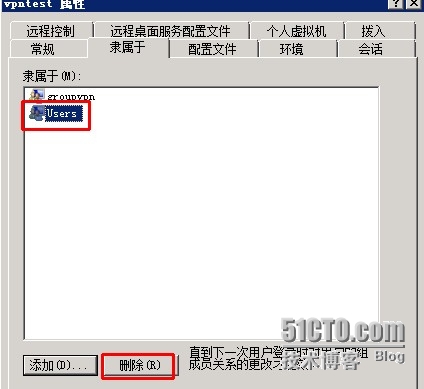
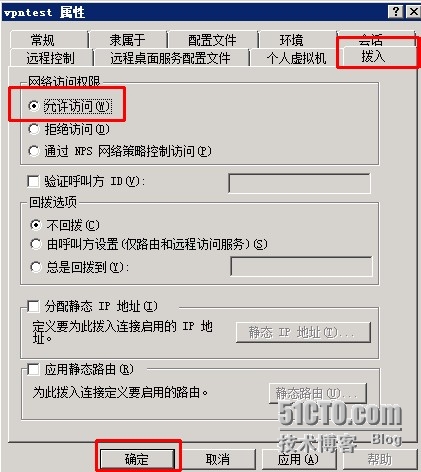
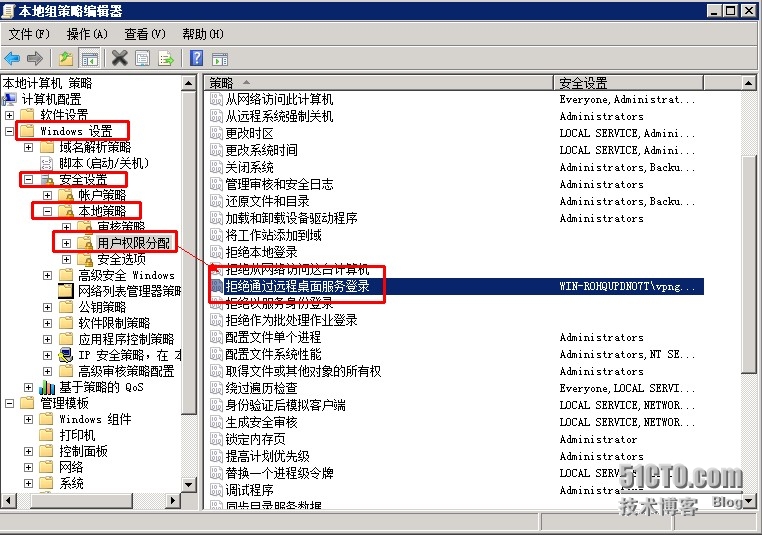
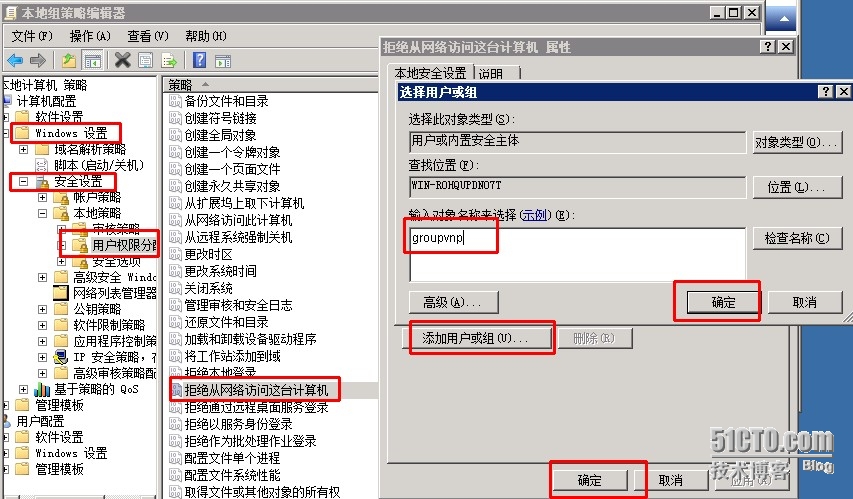













 1367
1367











 被折叠的 条评论
为什么被折叠?
被折叠的 条评论
为什么被折叠?








